Maison >outils de développement >VSCode >Comment ouvrir vscode dans cmd
Comment ouvrir vscode dans cmd
- 王林original
- 2019-12-16 10:56:318555parcourir

Tout d'abord, ouvrez le répertoire d'installation de VScode, recherchez le répertoire bin et ouvrez-le, comme ceci :
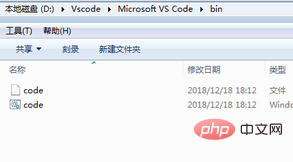
Cliquez sur l'adresse barre ci-dessus Et copiez l'adresse du fichier bin
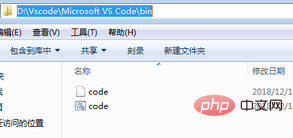
Ensuite, cliquez avec le bouton droit sur "Poste de travail"-> Cliquez sur Propriétés-> Cliquez sur Paramètres système avancés-> Cliquez sur Environnement Variables
Modifiez la variable PATH dans les variables utilisateur, ajoutez un point-virgule (format anglais) et ajoutez le répertoire du fichier bin

S'il n'y a pas de variable PATH , vous pouvez en créer un nouveau. Voici les points Pas besoin d'ajouter votre numéro.
Dans le fichier que vous souhaitez ouvrir, appuyez sur Maj et cliquez avec le bouton droit de la souris. Il y aura une commande « Ouvrir la fenêtre de commande ici » dans le menu contextuel. Ou recherchez cmd dans le menu Démarrer pour. ouvrez l'outil de ligne de commande et le répertoire de fichiers souhaité.
Comme le montre l'image :
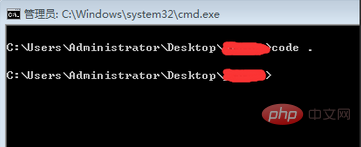
Tutoriels d'articles connexes recommandés : tutoriel vscode
Ce qui précède est le contenu détaillé de. pour plus d'informations, suivez d'autres articles connexes sur le site Web de PHP en chinois!

